0x80d05001 Windows 更新错误:现在应用的 6 个简单修复程序
admin
2023-08-01 17:49:03
0次
- 点击进入:ChatGPT工具插件导航大全
-
-
- 按键打开“开始”菜单。Win
- 键入命令提示符并以管理员身份打开它。
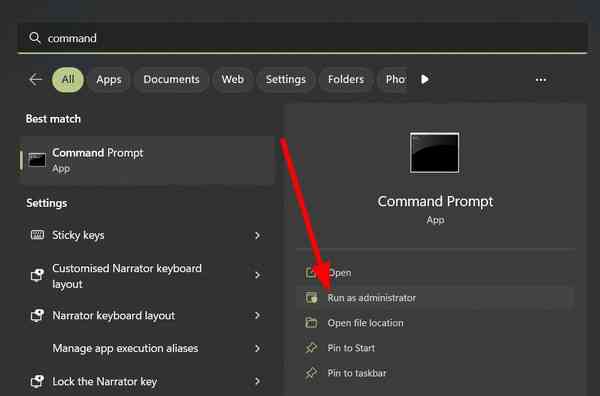
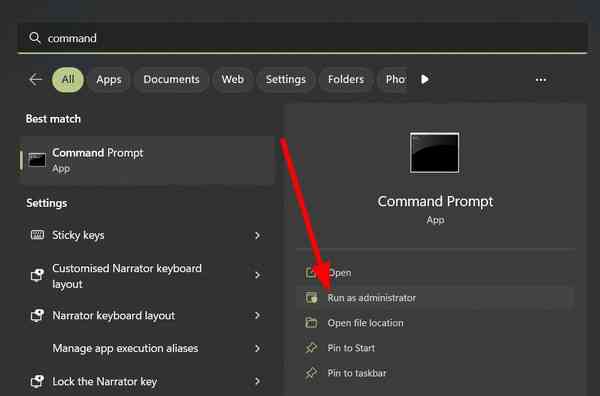
- 执行以下命令,并在每个命令后按。Enter
net stop wuauservnet stop cryptSvcnet stop bitsnet stop msiserver - 运行以下命令,然后在每个命令后按。Enter
ren C:\\Windows\\SoftwareDistribution SoftwareDistribution.oldren C:\\Windows\\System32\\catroot2 Catroot2.old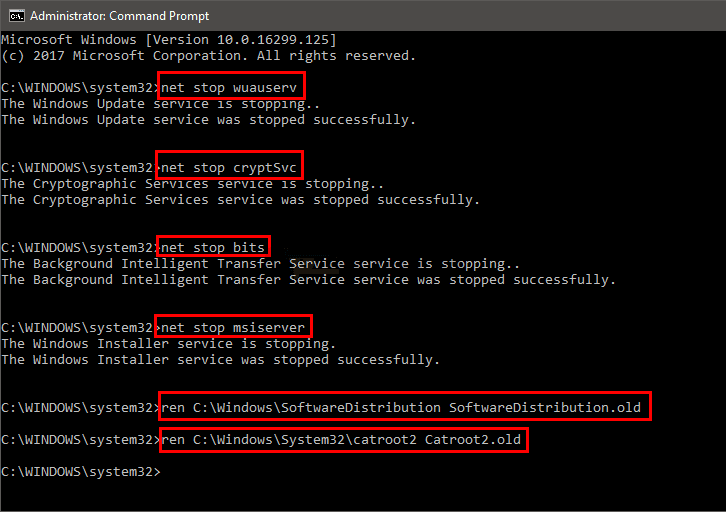

- 执行以下命令。
net start wuauservnet start cryptSvcnet start bitsnet start msiserver - 重新启动PC并检查这是否可以解决问题。
- Windows 更新故障:Windows 更新服务中可能存在阻止您下载更新的正常错误。
- 您使用的是VPN:如果您使用的是VPN,则可能会与Windows更新服务器冲突,并触发更新错误0x80d05001。
- 主动防火墙:通常,主动防火墙或防病毒设置也可以阻止可能导致问题的重要 Windows 服务。
- 系统文件已损坏:丢失或损坏的系统文件不仅会触发Windows更新错误,还会妨碍PC的平稳性能。
为什么我会收到 Windows 更新错误0x80d05001?
我们已经发现了一些最常见的原因,这些原因将触发Windows更新错误0x80d05001。
如何修复 Windows 更新错误0x80d05001?
以下是我们建议您在继续使用高级故障排除方法之前尝试的一些修复程序:
- 重新启动PC,因为它将帮助系统从头开始加载所有文件。以下是计算机无法重新启动时应执行的操作。
- 再次运行 Windows 更新,并检查它是否允许您下载更新或继续引发错误。
- 断开蓝牙鼠标、键盘等外部设备的连接,并检查更新是否开始。
现在,让我们看看帮助用户解决问题的解决方案。
1. 运行 Windows 更新疑难解答
- 按 + 按钮打开设置。WinI
- 单击故障排除。
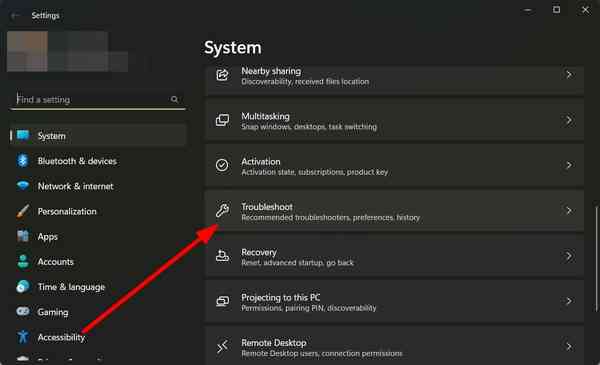

- 选择其他疑难解答。
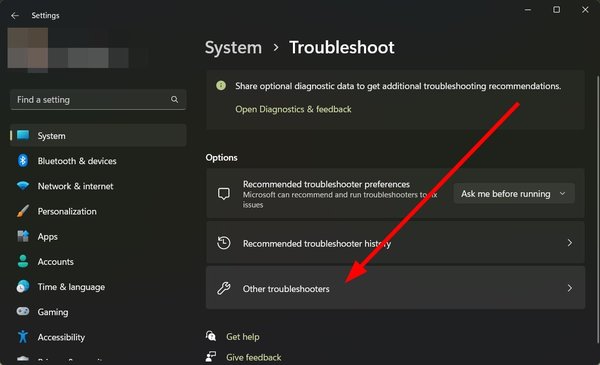

- 点击 运行 Windows 更新按钮。
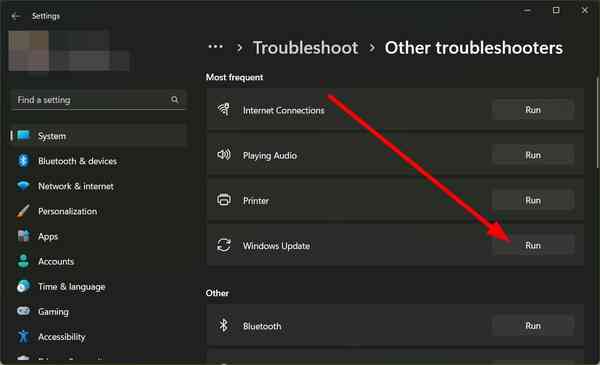

- 故障排除过程将开始,如果检测到任何问题,将提示您应用修复程序。
Windows操作系统带有内置的故障排除工具,可以帮助您解决一些可能阻止您完美使用该功能的小错误或故障。
2.重置窗口更新
3. 禁用代理服务器
- 按 + 键打开设置菜单。WinI
- 选择“网络和互联网”。
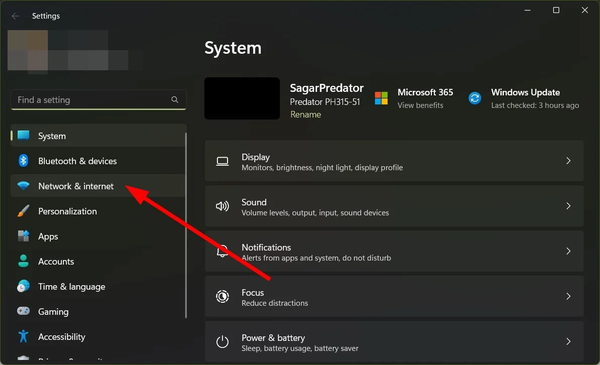

- 单击代理。
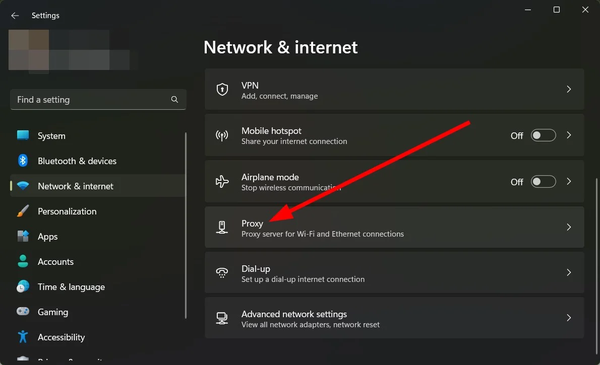

- 在手动代理设置下,单击设置按钮。
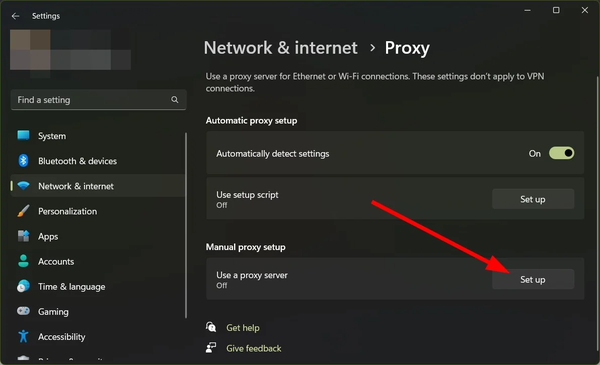

- 打开“使用代理服务器”选项。
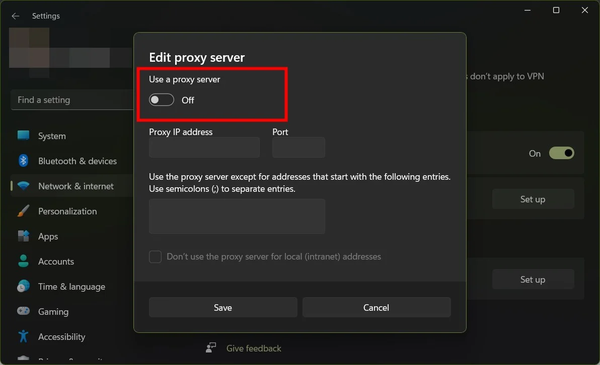

- 重新启动电脑。
4. 卸载 VPN
- 按按钮打开“开始”菜单。Win
- 打开控制面板。
- 单击程序和功能。
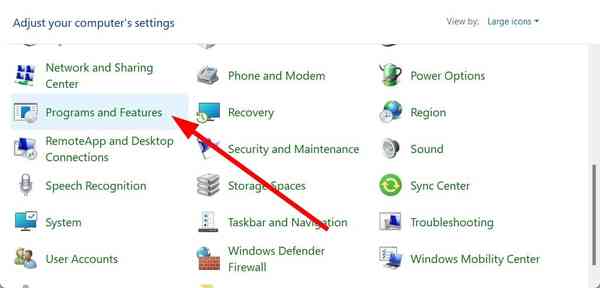

- 选择 VPN 并点击卸载按钮。
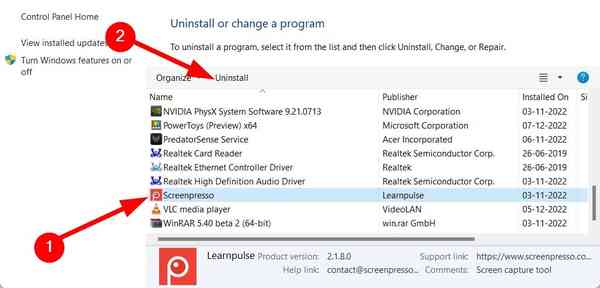

- 按照屏幕上的提示从电脑中删除 VPN。
- 重新启动电脑。
我们已经展示了删除其他程序的步骤,但从PC中删除任何VPN的步骤是相同的。
5. 运行 SFC 扫描和 DISM 命令
- 打开“开始”菜单。
- 键入命令提示符并以管理员身份运行它。
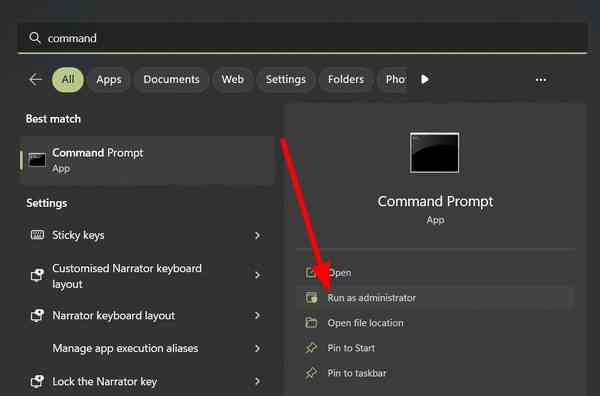

- 键入以下命令并按 。Enter
sfc /scannow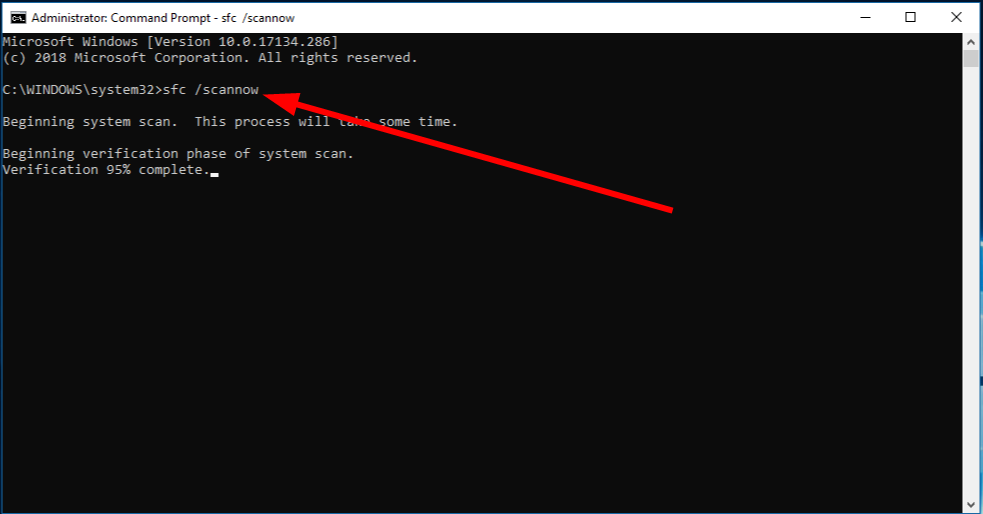

- 等待该过程完成。
- 执行以下命令。
Dism /Online /Cleanup-Image /Check healthDism /Online /Cleanup-Image /restorehealth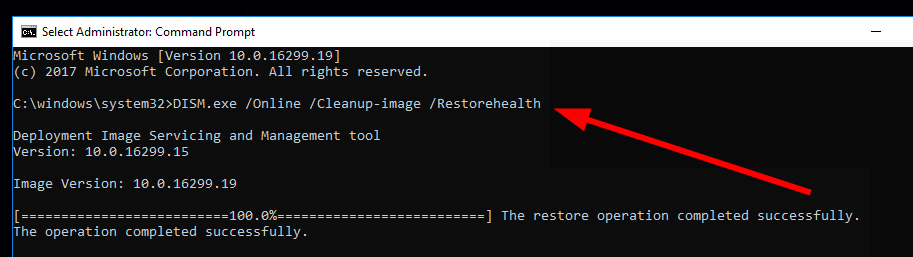

- 让该过程完成。
- 重新启动电脑。
您可以使用SFC扫描和DISM命令来检查PC的运行状况并修复损坏或丢失的系统文件。
虽然上述过程要求您使用一些命令,但它并不是适合每个人的一杯茶。有些人喜欢使用自动化程序,只需单击一下即可为他们完成所有操作。
对于这些用户,我们建议使用Retoro应用程序。 使用Restoro,您不仅可以修复损坏或丢失的系统文件,还可以修复BSOD(蓝屏死机)错误,损坏的DLL,系统崩溃,删除间谍软件/恶意软件等等。
⇒ 获得修复
6. 运行后台智能传输服务
- 按 + 键打开“运行”对话框。WinR
- 键入 services.msc 并按 。Enter
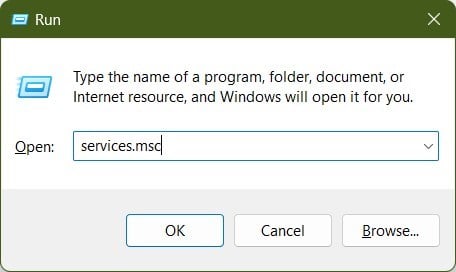

- 找到后台智能传输服务并双击它。
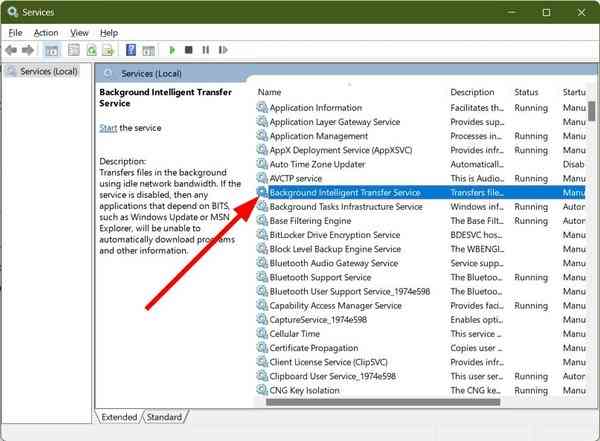

- 在“服务状态”下,选择“启动”。
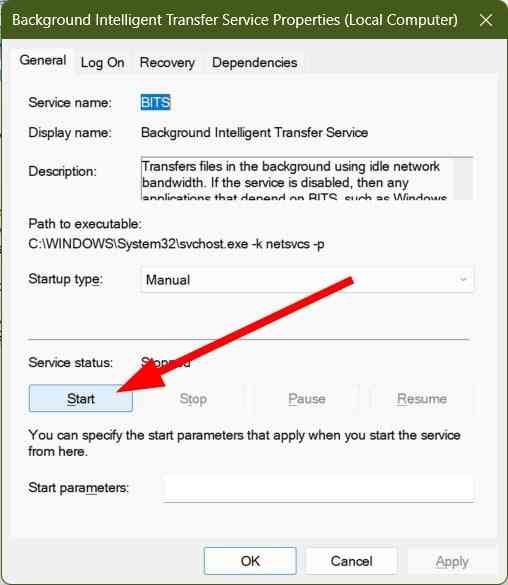

- 从“启动类型”下拉列表中选择“自动”。
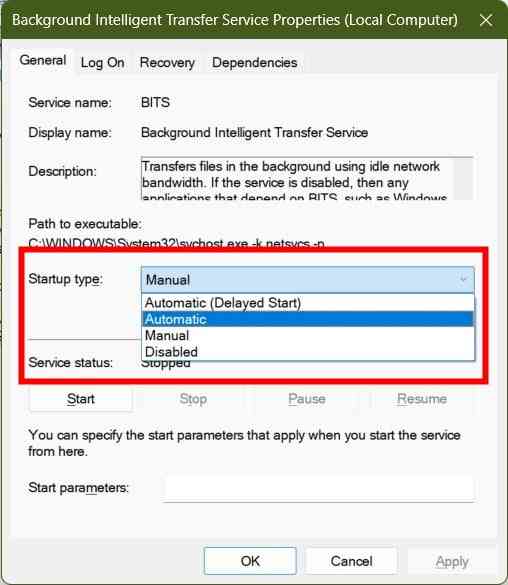

这就是我们在本教程中的内容。我们有一个教程,用于用户获取Windows更新错误0X800f081f。您还可以参考我们关于0x800f0988 Windows更新错误的教程来解决问题。
-
相关内容
热门资讯
Windows 11 和 10...
Windows 11/10 文件夹属性中缺少共享选项卡 – 已修复
1.检查共享选项卡是否可用
右键...
Radmin VPN Wind...
Radmin VPN 是一款免费且用户友好的软件,旨在牢固地连接计算机以创建一个有凝聚力的虚拟专用网...
如何修复 Steam 内容文件...
Steam 内容文件锁定是当您的 Steam 文件无法自行更新时出现的错误。解决此问题的最有效方法之...
在 Windows 11 中打...
什么是链路状态电源管理?
您可以在系统控制面板的电源选项中看到链接状态电源管理。它是 PCI Exp...
Hive OS LOLMine...
目前不清退的交易所推荐:
1、全球第二大交易所OKX欧意
国区邀请链接: https://www.m...
事件 ID 7034:如何通过...
点击进入:ChatGPT工具插件导航大全 服务控制管理器 (SCM) 负责管理系统上运行的服务的活动...
iPhone 屏幕上有亮绿色斑...
iPhone 是市场上最稳定的智能手机之一,这主要归功于专为它们设计的 iOS 操作系统。然而,他们...
balenaEtcher烧录后...
balenaEtcher烧录后u盘或者内存卡无法识别不能使用的解决方法想要恢复原来的方法,使用win...
在 iCloud 上关闭“查找...
如果您是 Apple 的长期用户,您肯定会遇到过 Find My 应用程序,它本机安装在 iPhon...
统信UOS每次开机后不直接进入...
统信UOS每次开机后不直接进入系统而是进入到recovery模式
按方向上键选择UOS 20 SP1...
